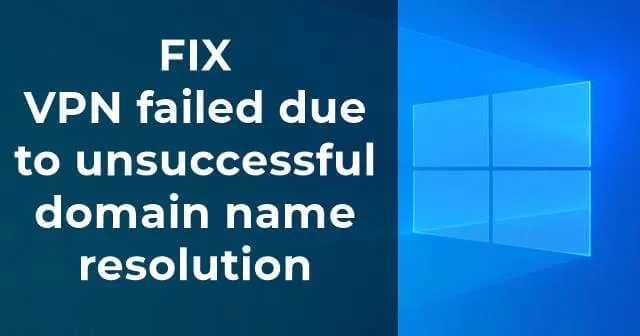
Det skete med mange brugere, der bruger Cisco AnyConnect Secure Mobility Client. Hvis du står over for et problem med “VPN mislykkedes på grund af mislykket domænenavnsløsning”, betyder det, at dine Cisco-klienter ikke etablerer en vellykket VPN-forbindelse. Der er også et problem med dine DNS-indstillinger.
Det løses ofte med mindre DNS-tweaking og etablerer en VPN-forbindelse ved hjælp af Cisco AnyConnect Client. Når du skal kontrollere fra klientsiden, at AnyConnect er korrekt installeret og klar til brug med din computer. På den måde kan du sikre dig, at der ikke er nogen fejl fra AnyConnect-klienten.
Bedste måder at reparere VPN-forbindelsen mislykkedes på grund af DNS-fejl
Mange Windows 11/10-brugere står over for dette problem lige nu på grund af en eller anden VPN-etablering. Så vi listede forskellige metoder til at rette VPN-forbindelsen, der mislykkedes på grund af DNS-problem.
Metode 1: Skift DNS-indstillinger
Det kan ændre din DNS-servers IP for at løse enhver fejlkonfiguration på internetforbindelsen. Der er forskellige DNS tilgængelige på internettet, såsom Google DNS, Open DNS & Comodo Secure DNS.
Nogle gange er problemet løst efter fjernelse af disse og nulstilling af DNS-indstillinger til standard i Windows.
- I Windows 10 skal du højreklikke på startmenuen og klikke på Netværksforbindelser a>.

- Nu kan du se det netværk, du er tilsluttet, højreklik nu på det og gå til egenskaber.
- Dobbeltklik nu på Internet Protocol Version 4 (TCP/IPv4).

- Der vises en ny dialogboks, hvor du skal vælge Hent automatisk DNS-serveradresse.

- Klik på Ok for at gemme indstillinger.
En af de primære årsager til, at VPN-forbindelse mislykkedes, fordi tredjeparts VPN-klienter som Cisco VPN ikke understøtter statiske IP-forbindelser. Så hvis du bruger Google Public DNS, Open DNS osv., skal du ændre det til en dynamisk indstilling.
Metode 2: Reparer anyconnect.xml-filen
Den bedste måde at reparere anyconnect.xml-filen på er at fjerne denne Cisco AnyConnect-klient korrekt fra din computer og genstarte pc’en. Installer derefter en ny kopi af softwaren trin for trin. Sørg endelig for, at den er korrekt installeret.
Fordi hovedproblemet med fejlen “VPN-forbindelse mislykkedes på grund af mislykket domænenavnsopløsning” er, at nogle gange er anyconnect.xml-filen beskadiget og ude af stand til at oprette en VPN-forbindelse. Du kan også prøve at oprette forbindelse til en anden region. Måske kan den oprette en vellykket forbindelse og reparere filen.

Metode 3: Geninstaller dit operativsystem
I det sidste, hvis problemet ikke er løst ved at gøre alle ovenstående metoder, så er den sidste mulige måde at installere en ny kopi af operativsystemet. Derefter kan den løse alle dine brugerdefinerede DNS-indstillinger, og du kan installere Cisco-klienten.
Før du geninstallerer Windows OS, skal du først tage en sikkerhedskopi af alle dine vigtige filer og mapper. Derefter kan du nulstille eller installere en ny kopi af Windows OS. Ved at gøre dette kan du få alle indstillinger som standard. Derefter skal du bare installere cisco-klienten korrekt og se, hvordan den med succes kan oprette en VPN-forbindelse.
Fra redaktørens skrivebord
Til sidst må vi sige, at dette er de bedste måder at løse VPN-problemet på. Mange brugere, der står over for dette, har enten Cisco AnyConnect Secure Mobility Client installeret på deres computer eller en forkert konfigureret VPN. Du kan prøve ovenstående metode en efter en og se, hvilken der virker for dig.




Skriv et svar